w8安装软件提示called runscript怎么解决【图文】
发布时间:2017-02-13 17:46:56 浏览数:
每次装完Win8系统之后我们都会陆陆续续的装上我们需要用到的软件,但是每次Win8安装软件时都会出现called runscript when not marked in progress报错,这个问题其实很好解决,如果你不知道的话,下面小编就跟大家w8安装软件提示called runscript怎么解决。
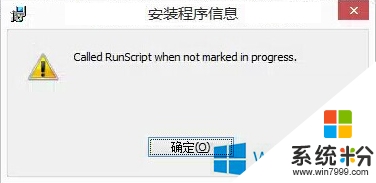
解决方法:
1、右键点击任务栏进入任务管理器——详细信息——找到 Windows文件资源管理器(explorer.exe),然后选中,点击结束任务。
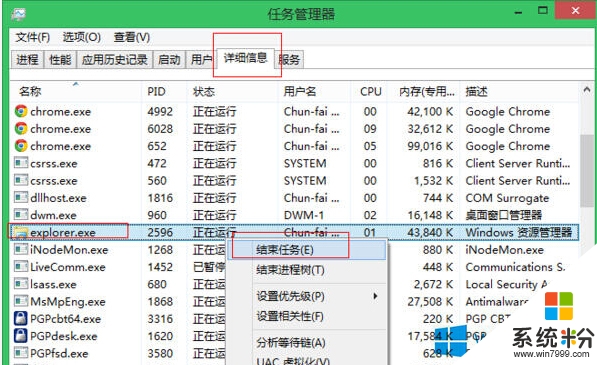
2、在任务管理器的左上方——单击文件选项——运行新任务——在弹出的对话框右下方的浏览中。找到C盘System——Windows——选中Explorer.exe。
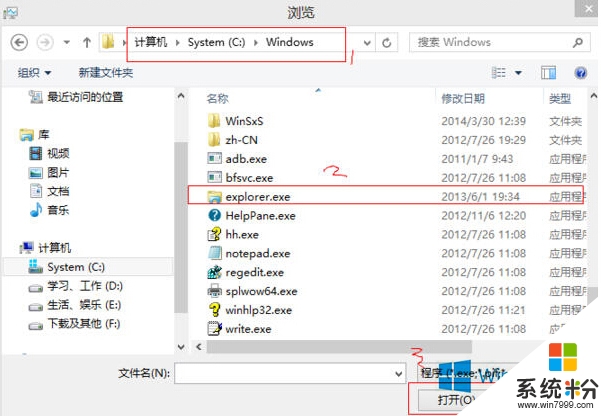
3、选中后勾选以管理员身份运行,单击确定。现在再次进行你的安装/卸载程序,过程可以100%顺利完成了。
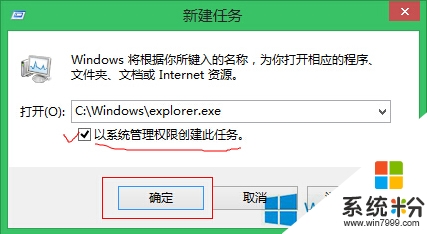
【w8安装软件提示called runscript怎么解决】具体怎么操作现在大家清楚了吧,其他的电脑系统下载后使用的疑问的话,欢迎上系统粉官网查看相关的教程。